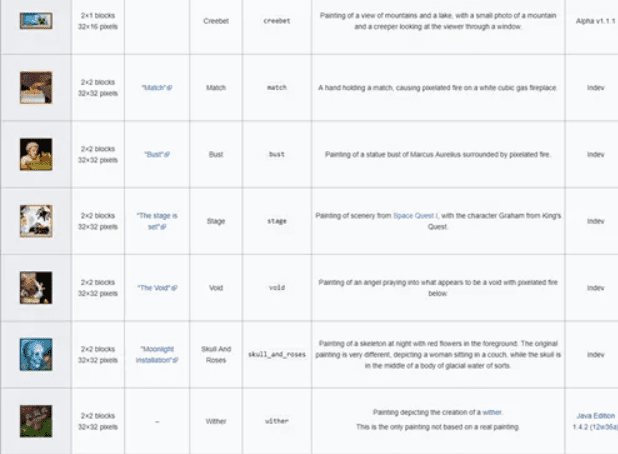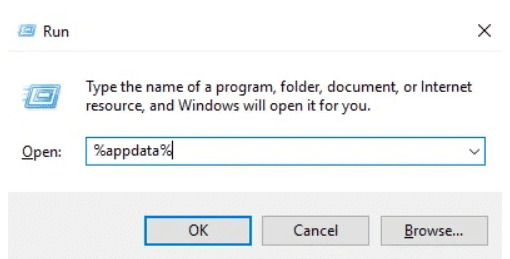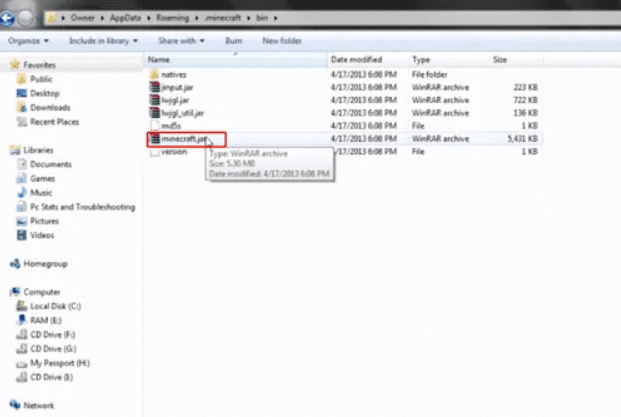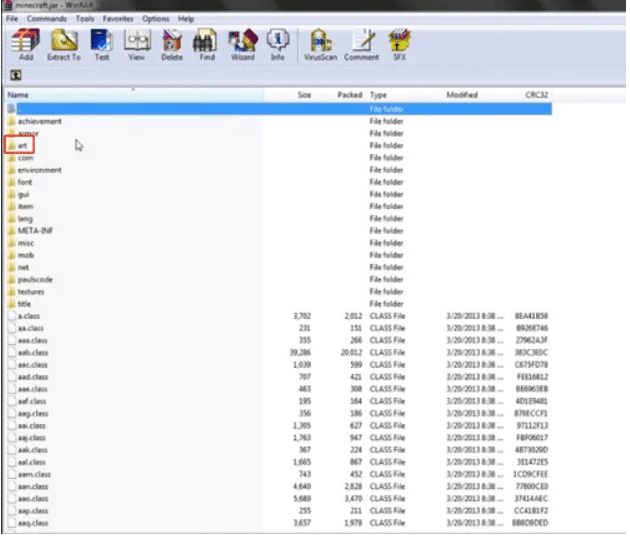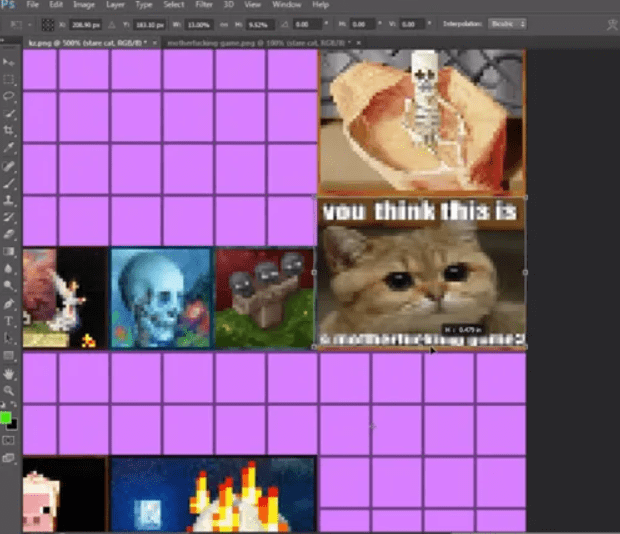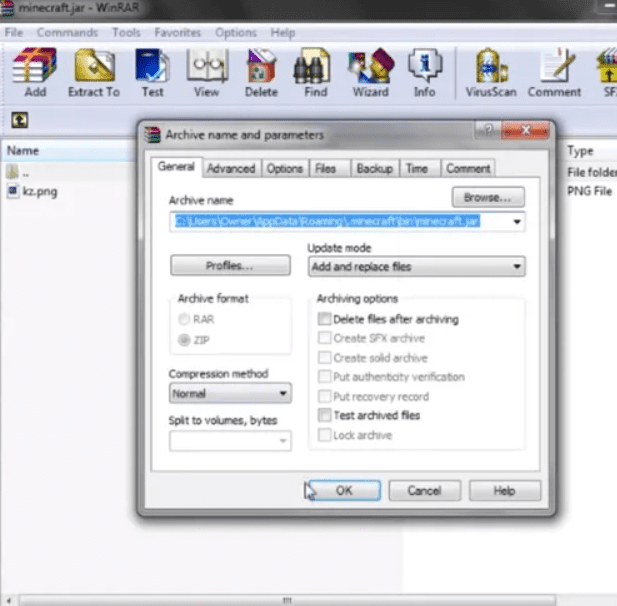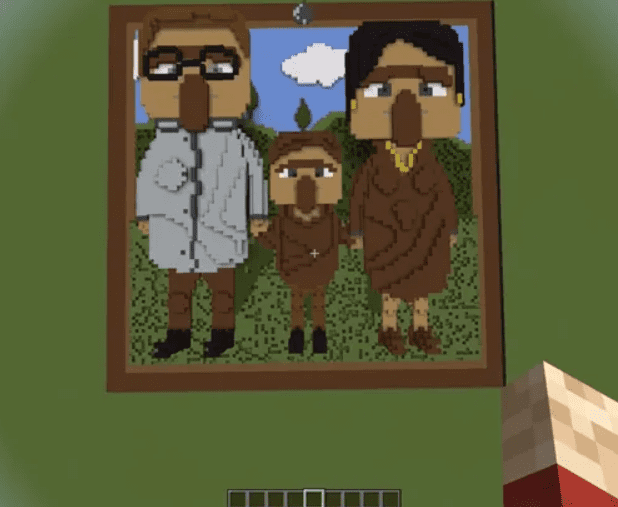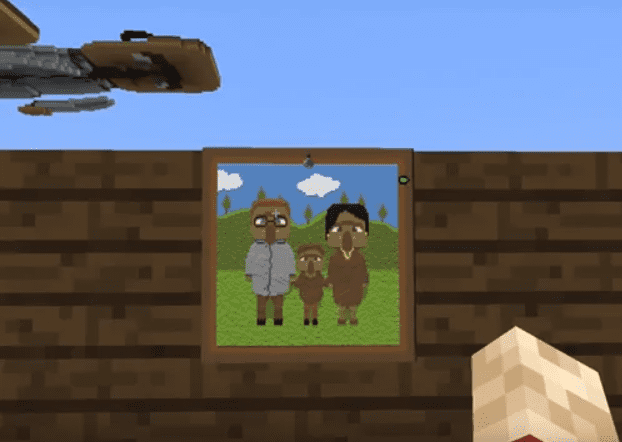En tant que joueur de Minecraft, vous avez peut-être vu des peintures personnalisées faites par d’autres joueurs et vous vous êtes demandé comment vous pouvez faire vos propres peintures uniques.
Heureusement, le faire est relativement facile. En suivant plusieurs étapes simples, vous pouvez créer votre propre peinture personnalisée à apporter dans votre monde Minecraft.
Voyons comment ajouter vos propres peintures personnalisées dans le jeu en quelques étapes faciles. Lisez ce qui suit et apprenez comment rendre votre maison Minecraft unique et inoubliable.
Comment faire des peintures personnalisées dans Minecraft
Avant de passer à la partie pratique, nous devons vous expliquer ce que vous devez faire.
Minecraft a 26 peintures disponibles que vous pouvez utiliser pour décorer vos bâtiments dans le jeu. Les plus petites sont de 16×16 pixels, couvrant un seul bloc, tandis que les plus grandes sont de 64×64 pixels, couvrant 4×4 blocs.
Si vous souhaitez ajouter une peinture personnalisée à votre serveur Minecraft, vous devrez remplacer une ou toutes les peintures originales par vos nouvelles images. Le processus exige que vous trouviez le dossier de l’application sur votre PC et que vous remplaciez l’art avant d’entrer dans le jeu. Une fois que vous faites cela, vous serez en mesure de sélectionner et d’utiliser les peintures nouvellement téléchargées la prochaine fois que vous ouvrez le jeu.
Vous aurez besoin d’un logiciel d’extraction comme WinRAR ainsi que du logiciel de retouche photo de votre choix. Vous pouvez ajouter n’importe quelle image ou photo que vous souhaitez, et vous pouvez également créer des images dans le jeu et les capturer en tant que photos pour les ajouter plus tard.
Trouver le bon dossier
Pour lancer le processus, vous devez d’abord trouver un dossier nommé « %appdata% ». De là, trouvez l’application Minecraft et sélectionnez le dossier avec l’art pré-conçu disponible dans le jeu.
Pour ce faire, suivez les étapes suivantes :
- Appuyez sur la touche Win+R.
- Entrez %appdata% dans la case et appuyez sur Entrée.
- Votre dossier AppData s’ouvre alors. Sélectionnez le dossier appelé Roaming. (Le dossier peut se trouver ailleurs, vous pouvez donc taper « Roaming » dans la fenêtre Run pour y accéder directement).
- Ouvrez le dossier et sélectionnez le dossier minecrarft.jar. Faites un clic droit dessus, sélectionnez Ouvrir avec, puis choisissez WinRAR ou un autre logiciel de décompression.
- Trouvez et sélectionnez le dossier d’art. Vous y trouverez un fichier unique appelé kz.png.
- Copiez le fichier sur votre bureau.
- Ouvrez le fichier copié dans un programme de retouche photo.
- Vous verrez un fichier avec des cubes roses qui représentent les cubes du jeu. Saisissez l’image que vous voulez ajouter et placez-la sur l’une des images existantes dans le fichier lui-même.
- l’image jusqu’à ce qu’elle soit de la même taille que le tableau original que vous voulez remplacer.
remplacement d’une photo - Enregistrez la nouvelle image kz.png que vous avez créée et remplacez le fichier original dans le dossier art des étapes précédentes.
- Réouvrez le nouveau fichier kz.png pour voir si l’image est toujours remplacée.
- Lancez Minecraft et placez l’image que vous avez ajoutée dans le jeu.
Vous pouvez répéter le même processus pour toutes les images pour remplacer l’art original avec vos propres photos, images ou dessins.
Créer des images personnalisées dans le jeu
Si vous le souhaitez, vous pouvez créer des captures d’écran dans le jeu et les utiliser comme nouvel art.
Vous pouvez créer des objets dans le jeu, faire des captures d’écran et les ajouter au fichier original « kz.png » en remplacement des images de base.
Le processus est le même que celui décrit ci-dessus, mais au lieu d’ajouter des images provenant d’Internet ou vos propres photos, vous devez trouver le dossier « screenshots » dans votre fichier de jeu et ajouter les images à partir de là. Les possibilités sont infinies, vous pouvez donc montrer au monde entier à quel point vous êtes créatif.
Il faut du temps pour construire un scénario personnalisé dont vous pourrez prendre une capture d’écran plus tard, mais la récompense en vaut la peine.
Rendez votre monde Minecraft unique
Les peintures ont été introduites quelques années après la sortie du jeu, et la demande de peintures personnalisées est apparue presque instantanément.
La fonction de personnalisation est devenue disponible peu de temps après. Vous pouvez télécharger n’importe quelle photo pour rendre votre création dans le jeu amusante et excitante. Des mises à jour récentes ont permis d’ajouter également des vidéos. Essayez le processus vous-même et créez des environnements sympas que les autres joueurs pourront découvrir.